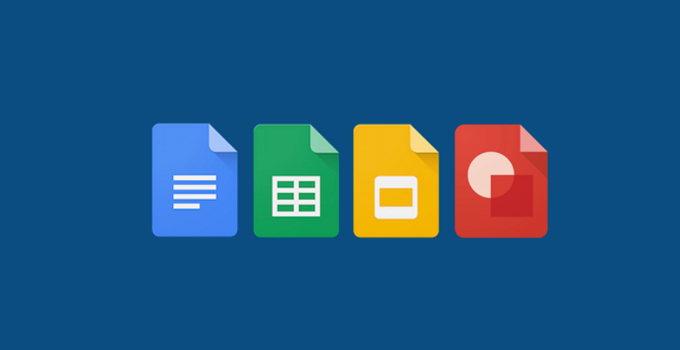Tahukan Anda platform membuat dan menulis dokumen selain Microsoft Office? Selain microsoft office seperti word, excel, powerpoint, ada juga platform yang menyediakan fitur yang lengkap seperti itu yaitu Google Docs. Apa itu Google Docs?
Google Docs merupakan salah satu layanan gratis dari Google yang digunakan sebagai program pengolah kata, spreadsheet, presentasi, sampai penyimpanan data yang berbasis web. Google Docs sangat memungkinkan Anda untuk menyunting file secara online saat berkolaborasi dengan orang lain secara real time.
Banyak kelebihan yang dimiliki oleh Google Docs, yaitu seperti penyimpanan otomatis selama Anda mengetik, dapat berbagi dokumen dengan pengguna lain, kompatibel dengan word, dapat melakukan penelusuran secara langsung didalam dokumen, dan lain sebagainya.
[ez-toc]
Cara Membuat Google Docs untuk Pemula
Google docs hanya bisa diakses jika terhubung dengan internet, berbeda dengan aplikasi microsoft office yang dapat diakses dalam keadaan offline sekalipun.
Google docs dapat diakses dimana saja baik di HP ataupun laptop. Namun, untuk menggunakan google docs Anda harus memiliki gmail terlebih dahulu. Berikut ini cara membuat google docs dengan mudah.
1. Pertama, silahkan Anda buka web browser di laptop/komputer Anda baik itu Mozilla FireFox ataupun Google Chrome.
2. Kemudian, silahkan Anda buka situs docs.google.com melalui browser. Pastikan anda login terlebih dahulu ya, jika belum punya akun Google bisa membuatnya secara gratis melalui link ini.

3. Lalu, silahkan Anda klik “ikon tambah (kosong)” untuk membuat dokumen baru. Seperti pada gambar dibawah ini.
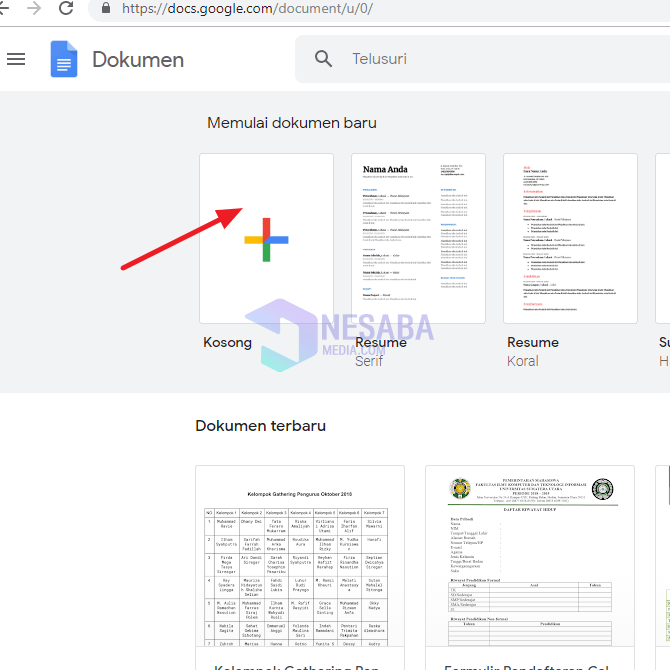
4. Selain Anda bisa menggunakan dokumen kosong, Anda juga bisa menggunakan template yang disediakan oleh google docs, seperti resume, proposal proyek, surat, brosur, dan lain sebagainya. Seperti pada gambar dibawah ini.
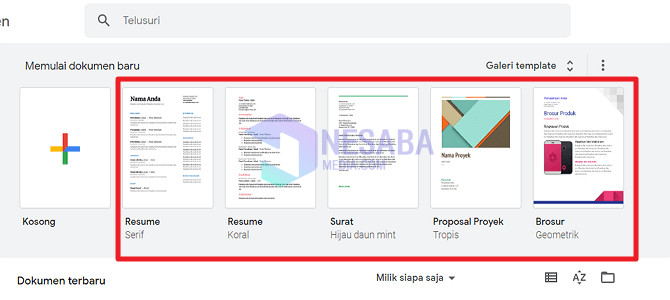
5. Lalu, dokumen kosong akan terbuka. Kemudian, untuk memberi nama pada berkas Anda, silahkan klik “Dokumen Tanpa Judul” . Jika sudah selesai Anda beri nama, silahkan klik Enter. Seperti pada gambar dibawah ini.
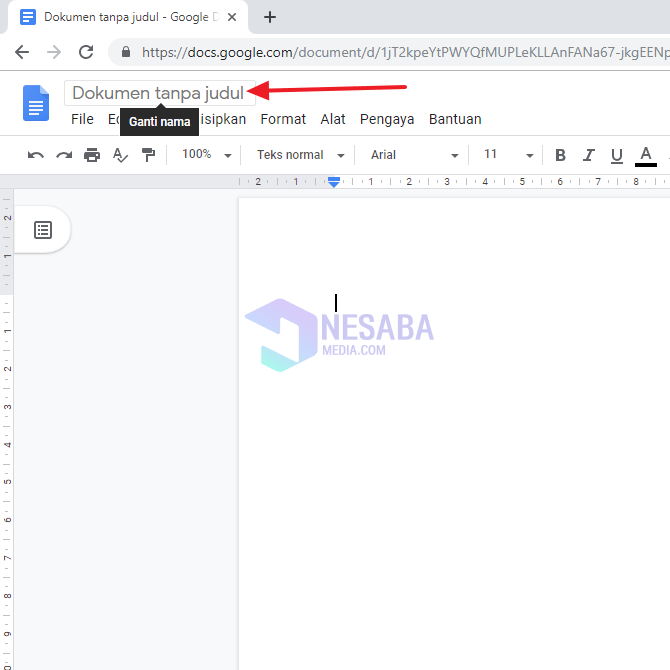
6. Nah, silahkan Anda ketikkan isi dokumen yang Anda inginkan. Google Docs sama seperti Microsoft Word, Anda juga bisa menyunting dokumen Anda. Mulai dari memasukkan gambar, membuat tabel, memasukkan link, menyesuaikan jarak, memeriksa ejaan, menyesuaikan ukuran, warna, jenis, gaya font, sampai Anda juga bisa men-download dokumen Anda. Dan Google Docs juga bisa menyimpan dokumen secara otomatis ketika Anda mengetikkan teks pada dokumen Anda selama laptop/komputer Anda terhubung dengan internet.
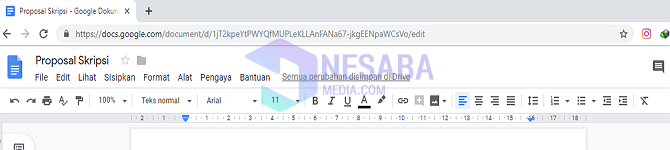
7. Kemudian, Anda juga bisa membagikan dokumen yang Anda buat kepada orang lain atau kelompok kerja Anda. Silahkan And klik “Bagikan” yang berada di pojok kanan atas halaman. Seperti pada gambar dibawah ini.
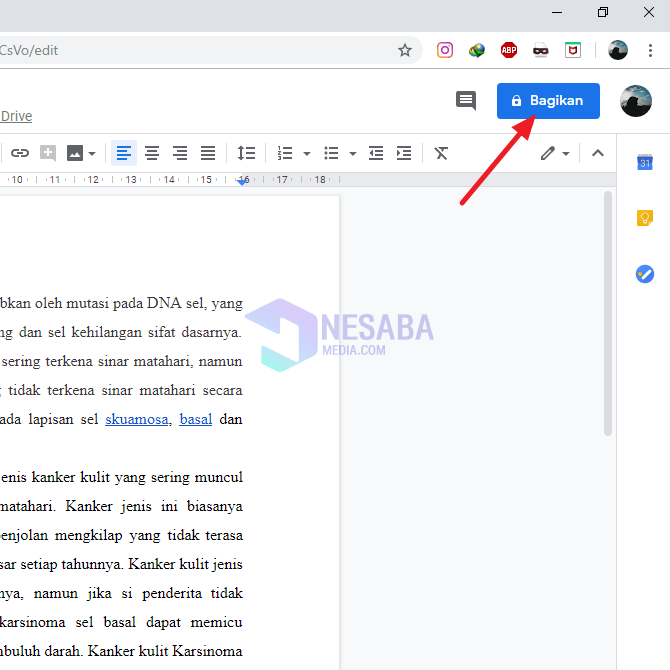
8. Kemudian, silahkan Anda masukkan email tujuan Anda pada kolom yang tersedia. Seperti pada gambar dibawah ini.
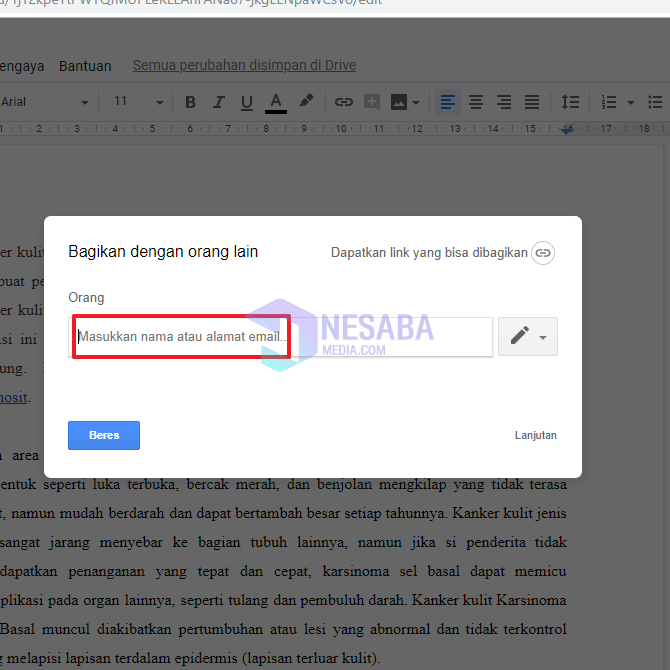
9. Kemudian, Anda juga bisa mengatur izin untuk orang yang Anda bagikan. Silahkan klik ikon pensil yang berada di sisi kanan kotak. “Dapat Mengedit” berarti pengguna dapat menyunting dokumen, “Dapat komentar” berarti pengguna diizinkan untuk memberi komentar, “Dapat melihat” berarti pengguna hanya bisa melihat dokumen.
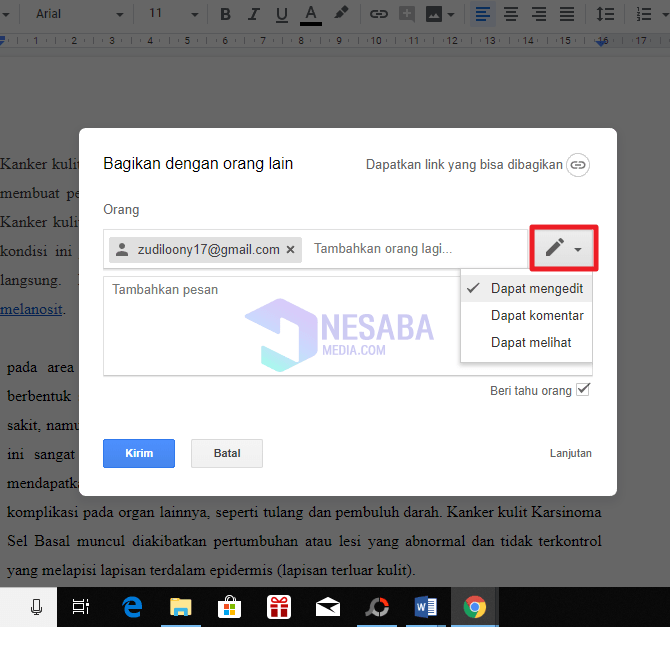
10. Kemudian, jika Anda ingin membagikan dokumen dengan menggunakan link, silahkan klik ikon link yang ada di pojok kanan atas. Seperti pada gambar dibawah ini.
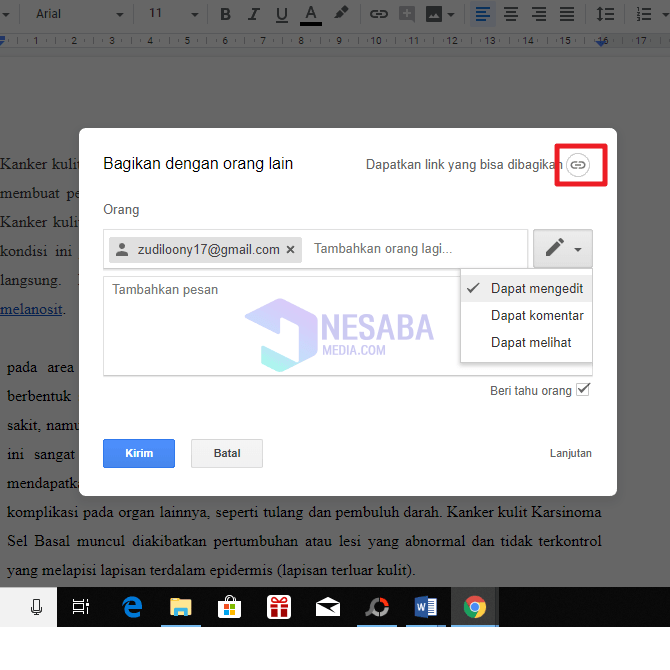
11. Kemudian, jika sudah selesai silahkan klik “kirim” untuk mengirim berkas dokumen Anda. Seperti pada gambar dibawah ini.
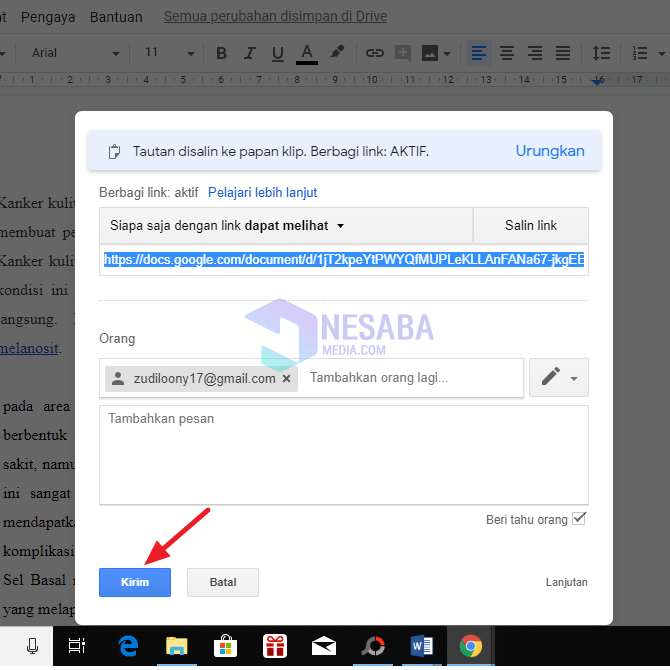
12. Lalu untuk menutup dokumen dan kembali ke daftar dokumen, silahkan Anda klik ikon selembar kertas berwarna biru yang berada di pojok kiri atas halaman. Seperti pada gambar dibawah ini.
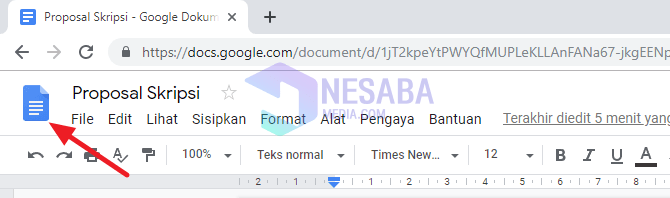
13. Selesai.
Sekian tutorial kali ini yang dapat saya bagikan mengenai cara membuat google docs dengan sangat mudah. Semoga tutorial ini dapat bermanfaat. Terimakasih 🙂
Editor: Muchammad Zakaria
Download berbagai jenis aplikasi terbaru, mulai dari aplikasi windows, android, driver dan sistem operasi secara gratis hanya di Nesabamedia.com:

Si pecinta hujan dan penikmat kopi yang suka duduk dalam lamunan sambil menghayal mimpi – mimpinya yang akan menjadi kenyataan.